WPS怎样修改脚注的编号格式 WPS修改脚注的编号格式方法
天极下载 发布时间:2023-08-15 10:37:55 作者:rw  我要评论
我要评论
有的小伙伴向小编提出了这样一个问题,就是wps文档的脚注编号格式怎么进行更改呢,下面一起来了解一下吧
wps文档怎样修改脚注的编号格式,在wps文档中,我们可以为文档插入很多很多的东西,比如说页眉、页脚、脚注、尾注等等。而最近,有的小伙伴向小编提出了这样一个问题,就是wps文档的脚注编号格式怎么进行更改呢,今天就一起来看看吧。

wps文档怎样修改脚注的编号格式
①打开wps文档,点击【引用】选项。

②然后点击【脚注/尾注分隔线】下面的按钮。

③然后在弹出的脚注和尾注窗口中,找到【编号格式】选项,点击它。

④接着,选择自己需要使用的编号格式。

⑤然后,再设置好【起始编号】,最后点击【应用】按钮。

⑥最后,我们就可以看到修改好编号格式的脚注了。

以上就是wps文档修改脚注的编号格式的方法,希望对大家有所帮助。
相关文章
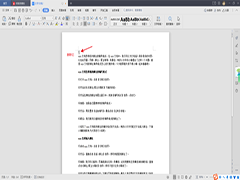 在wps文档中,我们可以为文档插入很多很多的东西,比如说页眉、页脚、脚注、尾注等等,有的小伙伴可能还不会插入脚注,下面小编就继续来为大家进行介绍吧2023-08-15
在wps文档中,我们可以为文档插入很多很多的东西,比如说页眉、页脚、脚注、尾注等等,有的小伙伴可能还不会插入脚注,下面小编就继续来为大家进行介绍吧2023-08-15 有时我们也需要找出单独的一列或者一行的重复数据,如果肉眼一个个挑选,既耗时又费力,WPS表格如何自动检测重复内容?一起来了解一下吧2023-08-09
有时我们也需要找出单独的一列或者一行的重复数据,如果肉眼一个个挑选,既耗时又费力,WPS表格如何自动检测重复内容?一起来了解一下吧2023-08-09 WPS随行功能是干什么用的,WPS随行功能是用来在无需借助其他软件或数据线的情况下进行文档传输的,如何使用随行功能?下面一起来了解一下吧2023-08-09
WPS随行功能是干什么用的,WPS随行功能是用来在无需借助其他软件或数据线的情况下进行文档传输的,如何使用随行功能?下面一起来了解一下吧2023-08-09
WPS模糊的外观效果去哪里设置 WPS半透明皮肤设置步骤分享
半透明模糊的皮肤外观效果,这个效果的外观使得软件看上去更加的灵动,那么设置WPS模糊外观的步骤是什么呢?一起来了解一下吧2023-08-09
电脑wps无法连接网络怎么办? WPS显示无网络连接的解决教程
电脑wps无法连接网络怎么办?wps想要连网下载模板的时候发现连不上网,该怎么办呢?下面我们就来看看WPS显示无网络连接的解决教程2023-08-03
wps超链接点击没反应怎么办? WPS超链接打不开的解决方法
wps超链接点击没反应怎么办?wps文档中的超链接打不开,该怎么办呢?下面我们就来看看WPS超链接打不开的解决方法2023-08-03 WPS中怎么将Excel表格同步在PPT粘贴选项?wps中粘贴excel表格的时候,也行粘贴到ppt中,该怎么操作呢?下面我们就来看看2023-07-25
WPS中怎么将Excel表格同步在PPT粘贴选项?wps中粘贴excel表格的时候,也行粘贴到ppt中,该怎么操作呢?下面我们就来看看2023-07-25
wps护眼模式出现白色横线怎么办 WPS删除护眼模式中白线的方法
wps护眼模式出现白色横线怎么办?wps开启了护眼模式,但是发现文档中有白线,该怎么去掉呢?下面我们就来看看WPS删除护眼模式中白线的方法2023-07-20
WPS是否可以进行论文查重? WPS Office校园版查重论文的技巧
WPS是否可以进行论文查重?wps写论文的时候,想要查重,该怎么查呢?下面我们就来看看WPS Office校园版查重论文的技巧2023-07-19
wps怎么将文字转换成音频? wps将文字文稿输出为音频文件的技巧
wps怎么将文字转换成音频? wps中的文字文稿想要变成音频,该怎么导出音频呢?下面我们就来看看wps 将文字文稿输出为音频文件的技巧2023-07-19



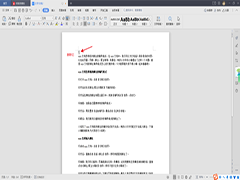




最新评论